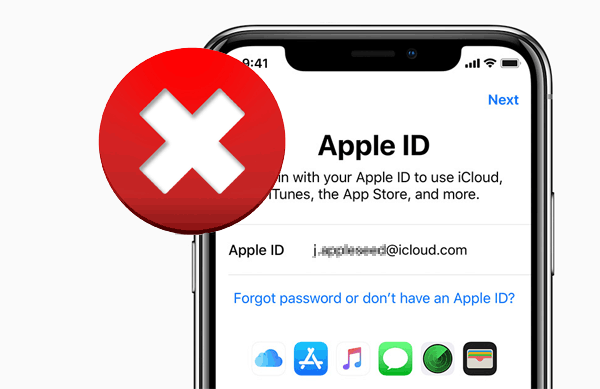
Tu cuenta de ID de Apple es un componente fundamental de tu experiencia en el ecosistema de Apple, ya que te permite acceder a una amplia gama de servicios y dispositivos, como iCloud, App Store, iTunes y más. Sin embargo, puede llegar el momento en que desees eliminar tu cuenta de ID de Apple por diversas razones, como la venta de un dispositivo, la creación de una nueva cuenta o simplemente la necesidad de cerrar la cuenta. Si estás considerando eliminar tu cuenta de ID de Apple, aquí tienes una guía paso a paso para hacerlo de manera segura y efectiva.
Paso 1: Realiza una Copia de Seguridad de tus Datos
Antes de eliminar tu cuenta de ID de Apple, es importante realizar una copia de seguridad de todos los datos asociados con la cuenta. Esto incluye tus contactos, fotos, videos, documentos y cualquier otro dato almacenado en iCloud u otros servicios de Apple. Puedes hacer una copia de seguridad utilizando iCloud o iTunes en tu computadora.
Paso 2: Desvincula tu Cuenta de ID de Apple de tus Dispositivos
Si tienes dispositivos activos que están asociados con tu cuenta de ID de Apple, como un iPhone, iPad o Mac, asegúrate de desvincular tu cuenta de estos dispositivos antes de proceder con la eliminación de la cuenta. Esto evitará que pierdas el acceso a servicios y datos importantes almacenados en tus dispositivos.
Para desvincular tu cuenta de ID de Apple de un dispositivo iOS:
- Ve a “Configuración”.
- Toca tu nombre en la parte superior.
- Selecciona “iTunes y App Store”.
- Toca tu ID de Apple y luego “Salir”.
Para desvincular tu cuenta de ID de Apple de un Mac:
- Ve a “Preferencias del Sistema”.
- Haz clic en “ID de Apple”.
- Selecciona “Visión general” y luego “Cerrar sesión”.
Paso 3: Cancela tus Suscripciones y Servicios
Si tienes suscripciones activas o servicios asociados con tu cuenta de ID de Apple, asegúrate de cancelarlos antes de eliminar la cuenta. Esto incluye suscripciones a Apple Music, iCloud Storage, Apple Arcade, entre otros. Una vez que hayas cancelado todas tus suscripciones, no se te cobrará más por estos servicios.
Paso 4: Accede a la Página de Gestión de Cuentas de Apple
Dirígete al sitio web de Apple e inicia sesión en tu cuenta de ID de Apple utilizando tu dirección de correo electrónico y contraseña.
Paso 5: Accede a la Configuración de la Cuenta
Una vez que hayas iniciado sesión, busca la opción para acceder a la configuración de tu cuenta. Esto puede variar dependiendo de la versión del sitio web de Apple, pero generalmente se encuentra en la sección de “Cuenta” o “Configuración”.
Paso 6: Selecciona la Opción para Eliminar la Cuenta
Dentro de la configuración de tu cuenta, busca la opción para eliminar o desactivar la cuenta de ID de Apple. Ten en cuenta que una vez que elimines tu cuenta, no podrás recuperarla y perderás acceso a todos los servicios y datos asociados con la cuenta.
Paso 7: Sigue las Instrucciones para Confirmar la Eliminación de la Cuenta
Apple te guiará a través de un proceso para confirmar la eliminación de tu cuenta de ID de Apple. Es posible que se te solicite proporcionar información adicional, como respuestas de seguridad o la razón para eliminar la cuenta.
Paso 8: Verifica tu Identidad
Para proteger la seguridad de tu cuenta, es posible que se te solicite verificar tu identidad antes de que se complete el proceso de eliminación de la cuenta. Esto puede implicar responder preguntas de seguridad, ingresar un código enviado a tu dispositivo de confianza o completar un proceso de verificación de identidad adicional.
Paso 9: Confirma la Eliminación de la Cuenta
Una vez que hayas completado todos los pasos requeridos, confirma la eliminación de tu cuenta de ID de Apple. Una vez confirmada, tu cuenta será eliminada de forma permanente y no podrás acceder a ella nuevamente.
Paso 10: Verifica que la Cuenta haya Sido Eliminada
Después de completar el proceso, verifica que tu cuenta de ID de Apple haya sido eliminada correctamente. Intenta iniciar sesión en tu cuenta utilizando tu dirección de correo electrónico y contraseña para asegurarte de que ya no esté activa.
Con estos pasos simples, puedes eliminar tu cuenta de ID de Apple de manera segura y efectiva. Es importante tener en cuenta que una vez que elimines tu cuenta, perderás acceso a todos los servicios y datos asociados con la cuenta, por lo que es importante realizar una copia de seguridad de tus datos antes de proceder con la eliminación. Si tienes alguna pregunta o encuentras dificultades durante el proceso, no dudes en comunicarte con el soporte técnico de Apple para obtener asistencia adicional.